De beste manier om iPad naar Mac te spiegelen zonder vertraging
Schermspiegeling wordt beschouwd als een zeer cognitieve functie die is gebruikt voor het ontwikkelen van een zeer sober platform voor het delen van het scherm met vrienden en collega’s van een eenvoudig mobiel scherm naar een grotere uitkijktoren met een breder zicht. Hoewel we begrijpen dat schermspiegeling simplistische oplossingen in het systeem heeft geïntroduceerd, is het belangrijk om de verscheidenheid aan toepassingen en software te herkennen die zijn ontwikkeld om eenvoudige functies uit te voeren, zoals iPad naar Mac-spiegeling. Deze functie heeft zijn grenzen niet beperkt tot een paar apparaten, maar biedt de mogelijkheid om het scherm te delen met elk apparaat met een capabele wifi-faciliteit. Dit artikel kijkt ernaar uit om verschillende platforms te introduceren die je kunnen helpen bij het begeleiden van jezelf voor het spiegelen van de iPad op een Mac. Het doel van dit artikel is om de belangrijkste beschikbare applicaties en freeware die als eersteklas in dit domein kunnen worden beschouwd, in te perken.
Q&A: Kan ik mijn iPad spiegelen naar mijn Mac?
Screen Mirroring kent geen grenzen bij het aanbieden van zijn diensten aan verschillende apparaten. De functie strekt zich uit tot alle belangrijke apparaten, inclusief Mac. Met eenvoudige software die op de markt verkrijgbaar is, kunt u de spiegelfunctie op een zeer eenvoudige manier van een iPad naar Mac uitvoeren.
Deel 1: Hoe AirPlay Mirror iPad naar Mac te spiegelen?
AirPlay Mirroring is een boeiende functie die door Apple is geïntroduceerd op hun iOS-apparaten, waardoor je de mogelijkheid hebt om: deel het scherm van het apparaat met gemak. AirPlay heeft zijn applicatie gepresenteerd tijdens het presenteren van presentaties, het maken van screencasts of het tonen van een video op uw apparaat aan een grotere bevolking. Het is vergelijkbaar met genieten van je iPhone of iPad op een groter scherm. Om AirPlay Mirroring op iPad te gebruiken om het op een Mac te spiegelen, moet je de volgende gids volgen, zoals hieronder wordt uitgelegd.
Stap 1: Open het controlecentrum
De Control Center-balk die aanwezig is op de iPad kan worden geopend door tweemaal op de Home-knop te tikken of door eenvoudig vanaf de onderkant van het Home-scherm omhoog te vegen en de basisinstellingen op het Control Center te openen.
Stap 2: AirPlay-functie gebruiken
Nadat de bedieningsbalk op het scherm is geopend, zoekt u de ‘AirPlay’-knop in de lijst en tikt u erop om deze te activeren. Een lijst met verschillende apparaten die beschikbaar zijn voor mirroring wordt weergegeven in het pop-upvenster. Deze apparaten hebben een Wi-Fi-verbinding nodig, terwijl als je specifiek een Mac overweegt, je een AirServer-applicatie of andere door Apple geautoriseerde applicaties nodig hebt om iPad naar Mac te spiegelen.
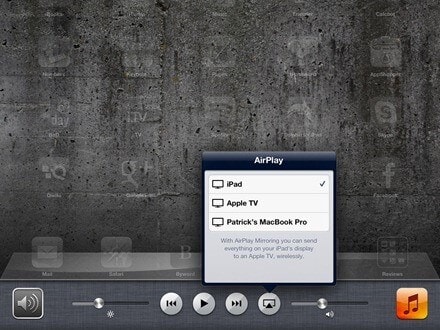
Stap 3: Selecteer een apparaat
Na het overwegen van een apparaat dat moet worden gespiegeld met het iPad-scherm, moet u het controleren en de knop ‘Spiegelen’ op AAN zetten. Hiermee wordt de procedure voor het spiegelen van de iPad naar Mac afgesloten met behulp van de eenvoudige AirPlay-knop.
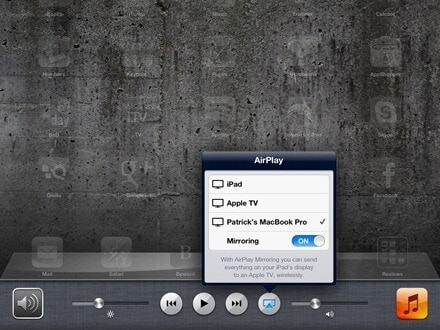
Deel 2: iPad naar Mac Mirroring via QuickTime
Er zijn veel toepassingen van derden beschikbaar die u de functie voor schermspiegeling op verschillende apparaten bieden. QuickTime is een indrukwekkend hulpmiddel dat u een eenvoudige interface en procedure biedt om uw Apple-apparaat op een Mac of een ander groter platform te spiegelen. Het indrukwekkende van QuickTime is de bekabelde verbinding, die de bedreigingen die door de netwerkverbinding in het proces worden veroorzaakt, uitsluit. Om de eenvoudige stapsgewijze handleiding voor het spiegelen van iPad naar Mac met QuickTime te begrijpen, moet u de volgende stappen gedetailleerd bekijken.
Stap 1: De iPad aansluiten
U moet uw iPad met de Mac verbinden via de USB-kabel en QuickTime openen op de Mac.
Stap 2: Toegang tot de opties
Na het openen van het platform moet je door de basisinstellingen van de software navigeren en op het aanwezige ‘Bestand’ bovenaan het scherm tikken. Tik op ‘Nieuwe filmopname’ om een nieuw venster te openen.
Stap 3: Sluit uw iPad aan.
Met het scherm aan de voorkant geopend, moet je op de pijlpunt naast de ‘rode’ opnameknop tikken om toegang te krijgen tot de iPad die je hebt verbonden met de lijst. Als de iPad niet in de lijst verschijnt, moet u deze vernieuwen door het apparaat opnieuw aan te sluiten. Door op de naam te tikken, wordt het volledige scherm gespiegeld op de Mac met de optie om het spiegelen van het scherm op te nemen om het voor de toekomst op te slaan.
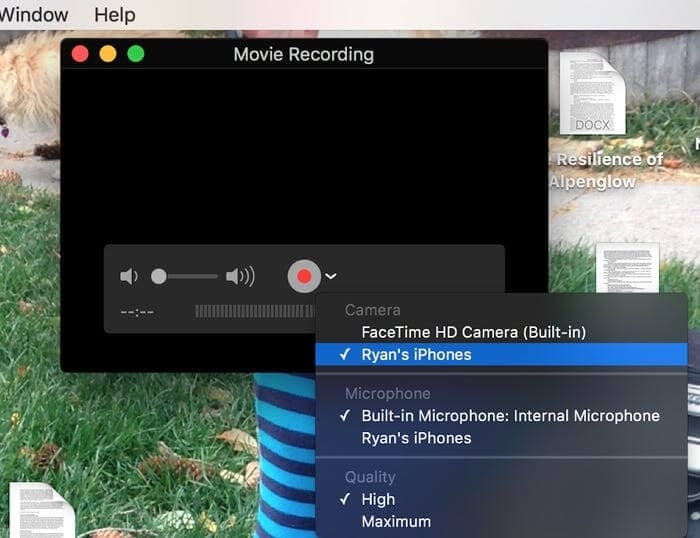
Deel 3: iPad naar Mac spiegelen met Reflector
Om Reflector 3 met succes op uw Mac te gebruiken voor het spiegelen van iPad naar Mac, moet u de onderstaande stappen doornemen om kennis te krijgen van het indrukwekkende en gebruiksvriendelijke platform dat door Reflector wordt gepresenteerd.
Stap 1: Downloaden en starten
U moet de software op de Mac hebben gedownload vanaf de originele website. Hierna moet u ervoor zorgen dat de apparaten die moeten worden gespiegeld, zijn verbonden met dezelfde Wi-Fi-verbinding. Hierna opent u de Reflector-app vanuit de map Programma’s op uw Mac.
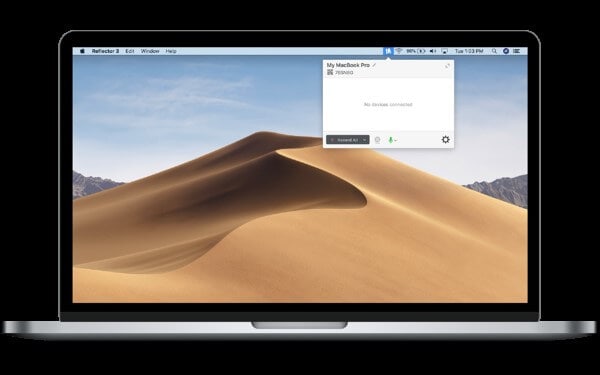
Stap 2: Open het controlecentrum
Je moet je iPad pakken en twee keer op de Home-knop tikken of gewoon vanaf de onderkant omhoog vegen om het Control Center te openen. Activeer de AirPlay Mirroring-functie.
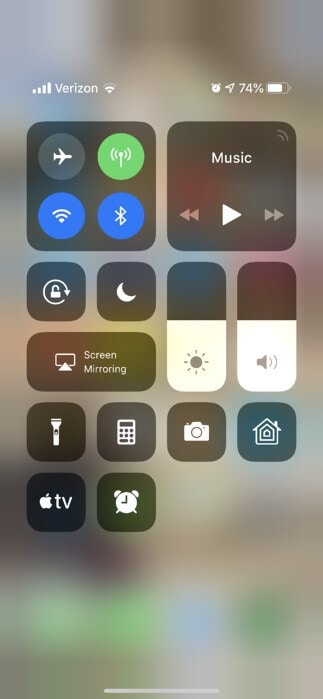
Stap 3: Selecteer het apparaat
Als de functie is geactiveerd, wordt u naar een ander scherm geleid met de juiste apparaten. U moet het apparaat selecteren om de iPad naar Mac te spiegelen. Dit leidt ertoe dat u het scherm op de Mac kunt spiegelen en met meer leden en collega’s kunt genieten van het scherm tijdens kantoor of een presentatie.
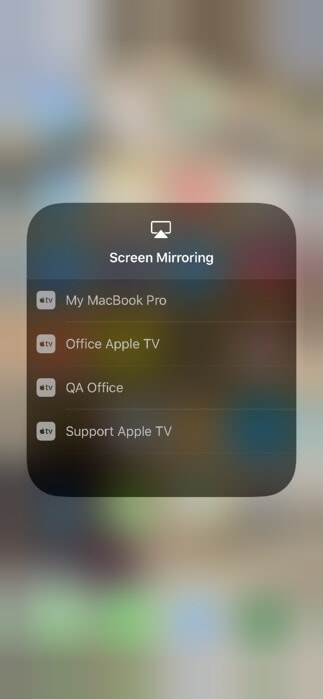
Conclusie
Dit artikel heeft gebruikers een verscheidenheid aan schermspiegelingsplatforms gepresenteerd die eenvoudige en indrukwekkende resultaten bieden bij schermspiegeling. U kunt deze software bekijken om kennis te krijgen van de beste in de markt.
Laatste artikels